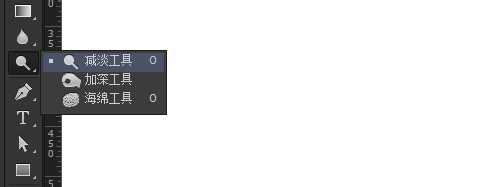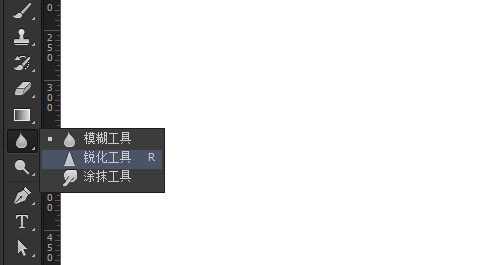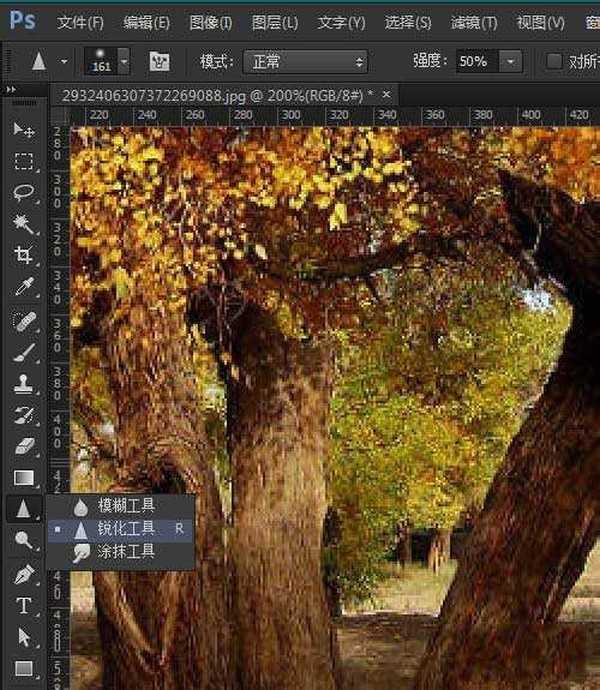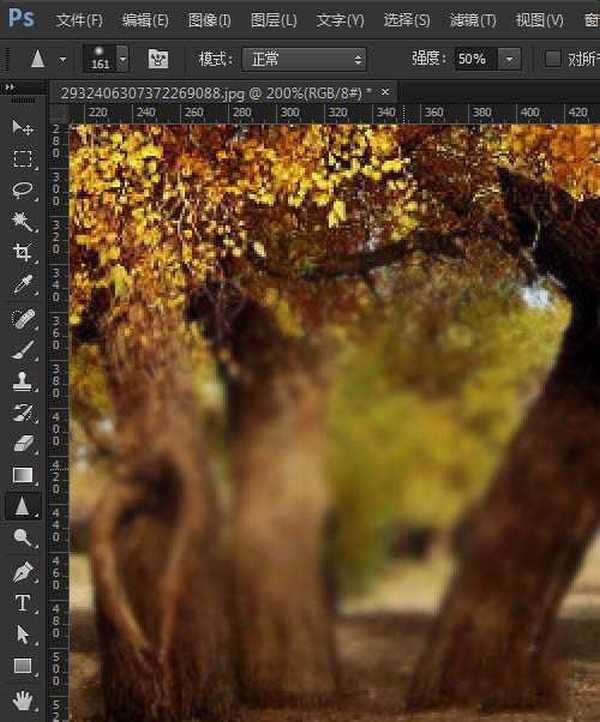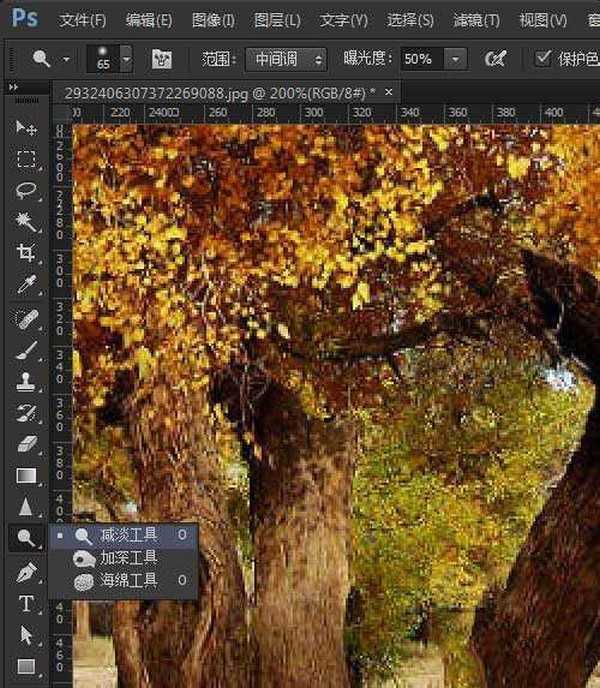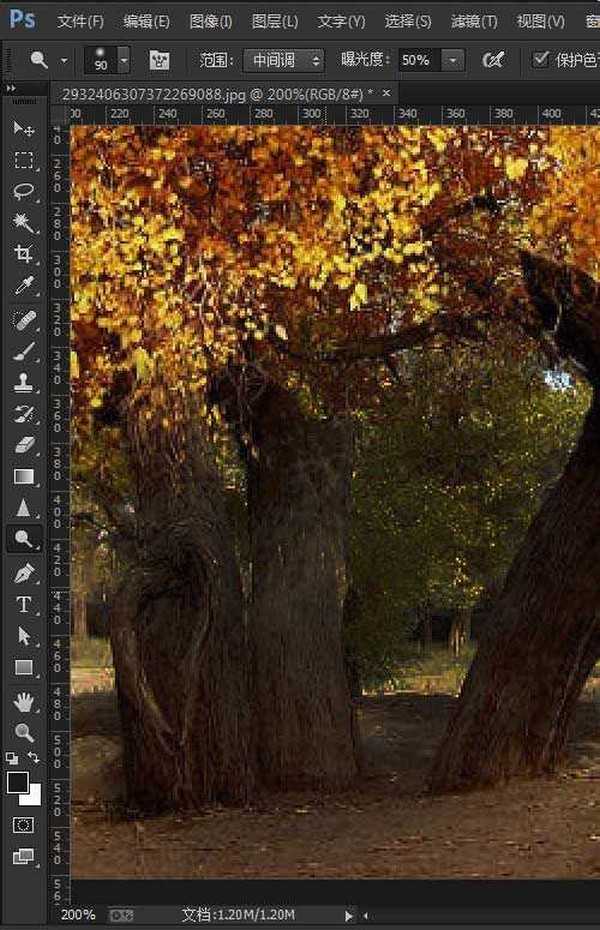Photoshop如何快速切换减淡、加深、锐化、模糊工具?在使用Photoshop的减淡和加深这两个工具的时候,以及在使用锐化和模糊的工具的时候,经常需要点击另一个按钮来切换,或者按Shift加相应的快捷键,感觉不是很方便,其实还有一种快捷的方法,就是把简单加深看作一个工具,锐化模糊也看作一个工具。下面看看怎么实现这两种效果正好相反的工具。
Photoshop中快速切换减淡加深和锐化模糊工具的方法:
1、看减淡工具和加深工具分别是两个工具
2、模糊工具和锐化工具也分别是两个工具
3、我们这里要做的就是要吧这两个工具简化一下,把简单加深看作一个工具,设置一个快捷键就可以了,把锐化模糊工具看作一个工具,也只设置一个快捷键。
4、下面我们就来看看怎样两个工具变一个工具,一个工具两个用,一键切换!
5、我们假设没有模糊工具,只有锐化工具,我们选择锐化工具,但是我们要用锐化工具实现模糊工具的功能
6、按住Alt键在图片上涂抹,发现,锐化工具实现的完全是模糊功能,变成了它的完全相反的效果。可以知道Alt在Photoshop中有反效果切换的功能。
7、减淡加深工具也一样,我们只用一个工具,选择减淡工具
8、我们还是按住Alt键,在画面上涂抹,发现减淡工具实现的是加深的效果。可见,减淡加深工具也可以合并到一切。
文章结束,以上就是关于ps中快速切换减淡加深和锐化模糊工具的方法介绍,是不是很厉害呢?如果你觉得这个方法还不错,那就赶快设置起来吧!更多精彩,尽在网站哦!
相关教程推荐:
ps基础教程 加深减淡工具使用方法
PS中模糊/锐化/涂抹/减淡等工具的使用方法
免责声明:本站文章均来自网站采集或用户投稿,网站不提供任何软件下载或自行开发的软件! 如有用户或公司发现本站内容信息存在侵权行为,请邮件告知! 858582#qq.com
《魔兽世界》大逃杀!60人新游玩模式《强袭风暴》3月21日上线
暴雪近日发布了《魔兽世界》10.2.6 更新内容,新游玩模式《强袭风暴》即将于3月21 日在亚服上线,届时玩家将前往阿拉希高地展开一场 60 人大逃杀对战。
艾泽拉斯的冒险者已经征服了艾泽拉斯的大地及遥远的彼岸。他们在对抗世界上最致命的敌人时展现出过人的手腕,并且成功阻止终结宇宙等级的威胁。当他们在为即将于《魔兽世界》资料片《地心之战》中来袭的萨拉塔斯势力做战斗准备时,他们还需要在熟悉的阿拉希高地面对一个全新的敌人──那就是彼此。在《巨龙崛起》10.2.6 更新的《强袭风暴》中,玩家将会进入一个全新的海盗主题大逃杀式限时活动,其中包含极高的风险和史诗级的奖励。
《强袭风暴》不是普通的战场,作为一个独立于主游戏之外的活动,玩家可以用大逃杀的风格来体验《魔兽世界》,不分职业、不分装备(除了你在赛局中捡到的),光是技巧和战略的强弱之分就能决定出谁才是能坚持到最后的赢家。本次活动将会开放单人和双人模式,玩家在加入海盗主题的预赛大厅区域前,可以从强袭风暴角色画面新增好友。游玩游戏将可以累计名望轨迹,《巨龙崛起》和《魔兽世界:巫妖王之怒 经典版》的玩家都可以获得奖励。